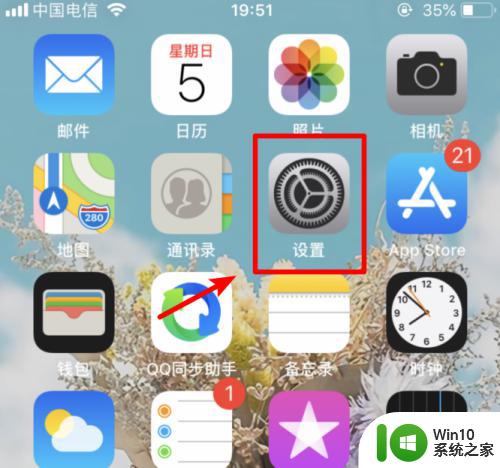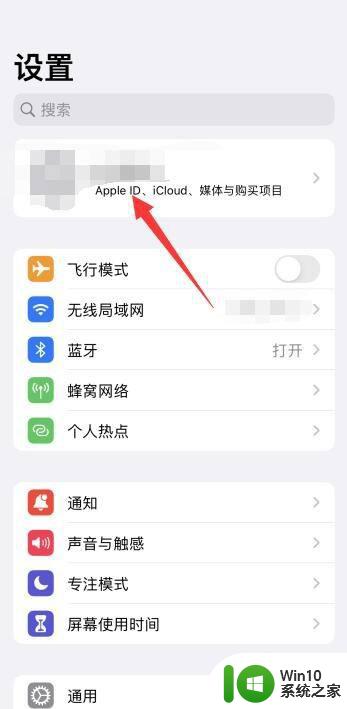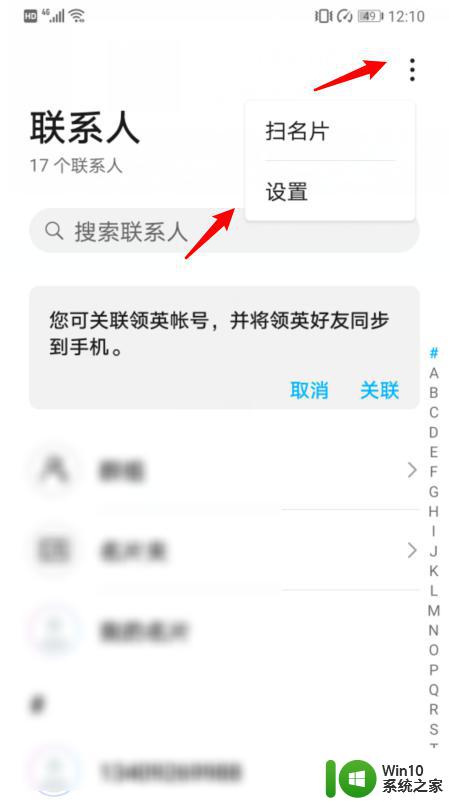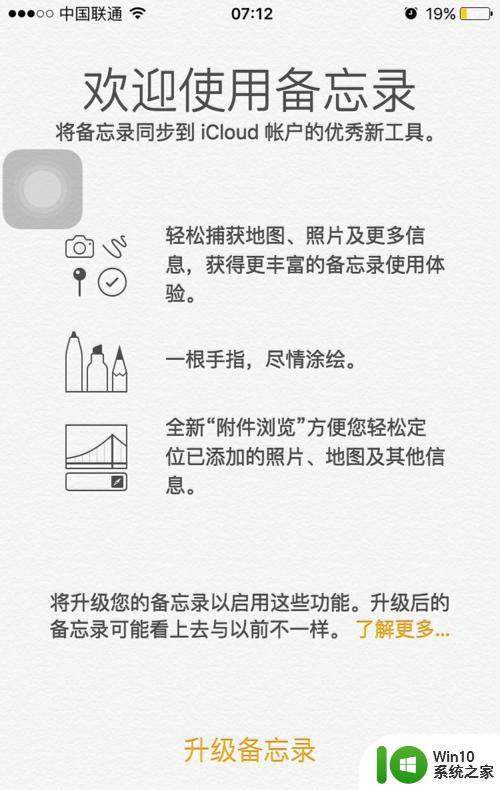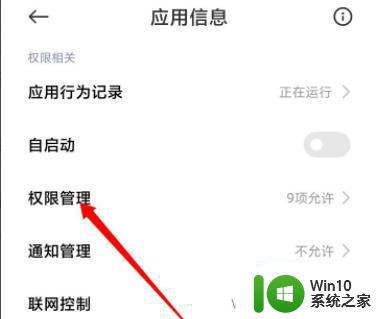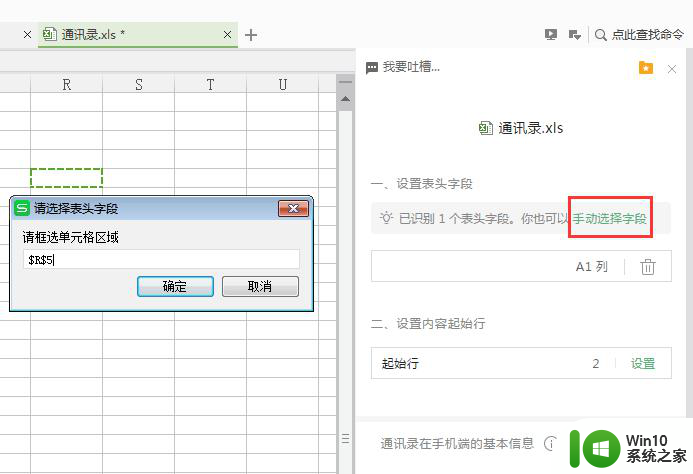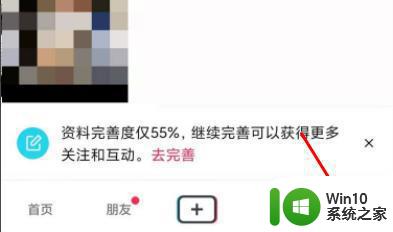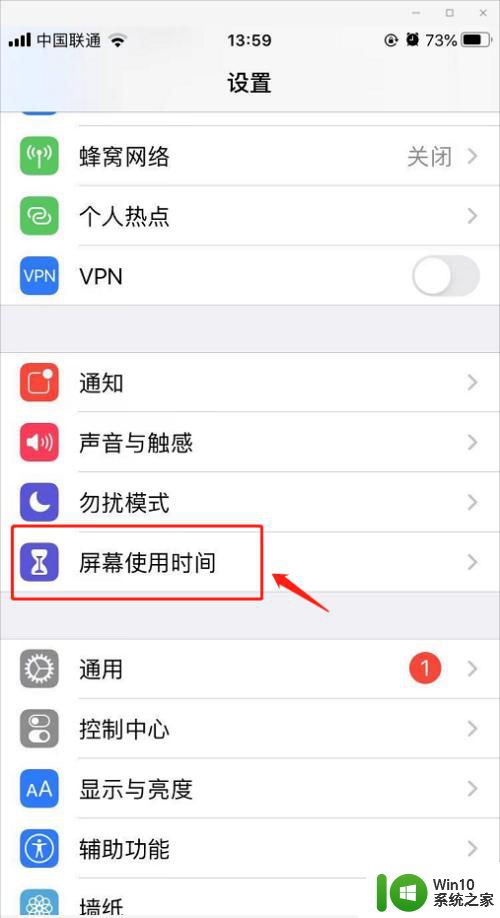iphone刷机后通讯录怎么恢复 苹果手机通讯录恢复方法
更新时间:2024-07-27 12:50:25作者:xiaoliu
在使用iPhone手机时,有时候我们可能需要刷机来解决一些手机问题,但这样操作会导致通讯录等重要数据丢失,当我们刷机后,如何恢复苹果手机的通讯录呢?有什么有效的方法可以帮助我们找回丢失的联系人信息呢?接下来我们将介绍一些简单有效的方法,帮助大家解决通讯录丢失的问题。
步骤如下:
1.打开苹果手机,找到手机中的【设置】功能并点击。
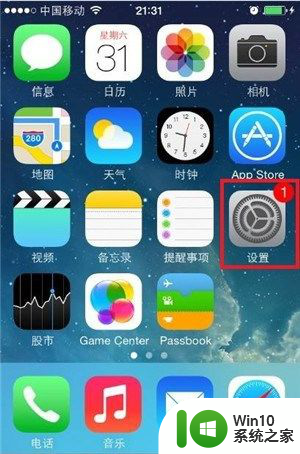
2.设置界面的最上方显示的是手机中登陆的账号,需要借助这个功能实现通讯录的恢复。点击账号头像。
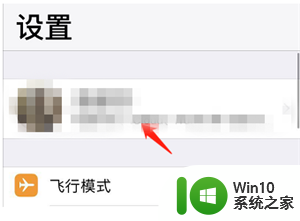
3.下拉列表,找到【icloud】选项并点击,这个功能类似于备份。
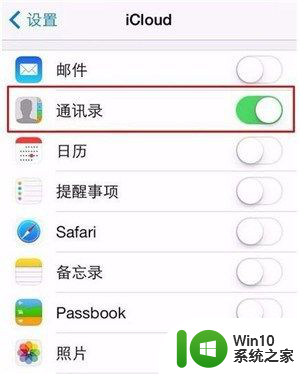
4.接下来可以看到手机中的一些基本信息,找到【通讯录】可以看到后方的呈绿色样式。这代表手机中的通讯录已经备份成功。
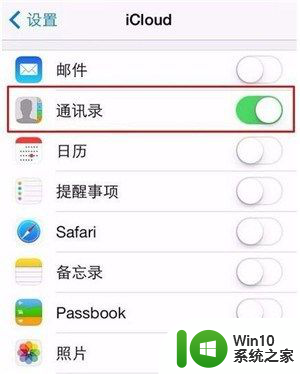
5.返回设置界面,找到【通讯录】选项并点击。
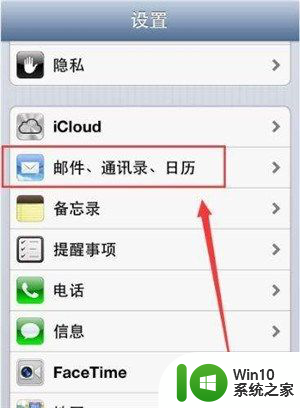
6.在通讯录界面中可以看到最下方有一个【导入SIM卡通讯录】,点击这个功能。这样手机中的通讯录就恢复了。
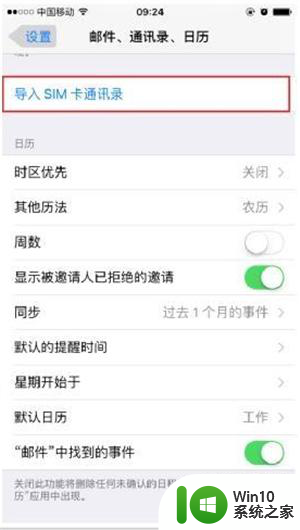
以上是关于如何恢复刷机后的iPhone通讯录的全部内容,如果您遇到这种情况,您可以按照以上方法解决,希望这对大家有所帮助。